git 시각적 커밋 도구 Sourcetree를 완전히 마스터하세요.
- WBOYWBOYWBOYWBOYWBOYWBOYWBOYWBOYWBOYWBOYWBOYWBOYWB앞으로
- 2022-02-09 18:10:313862검색
이 기사는 Git의 시각적 제출 도구인 Sourcetree에 대한 지식을 제공합니다. Sourcetree는 Windows 및 Mac용 무료 Git 클라이언트입니다.
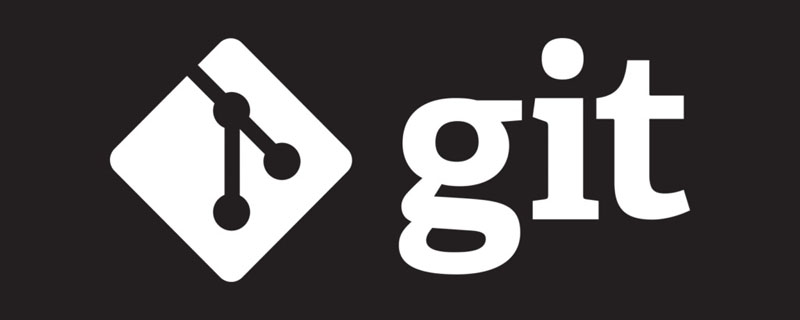
Sourcetree의 기본 사용법:
1. 소개
Windows 및 Mac용 무료 Git 클라이언트입니다.
Sourcetree는 Git 리포지토리와 상호 작용하는 방법을 단순화하므로 코드 작성에 집중할 수 있습니다. Sourcetree의 간단한 Git GUI를 사용하여 리포지토리를 시각화하고 관리하세요.
공식 웹사이트 다운로드 주소: Sourcetree | Mac 및 Windows용 무료 Git GUI
2. 사용 방법:
1. 소프트웨어 설치:
무료 도구 소프트웨어입니다.
https://www.sourcetreeapp.com/
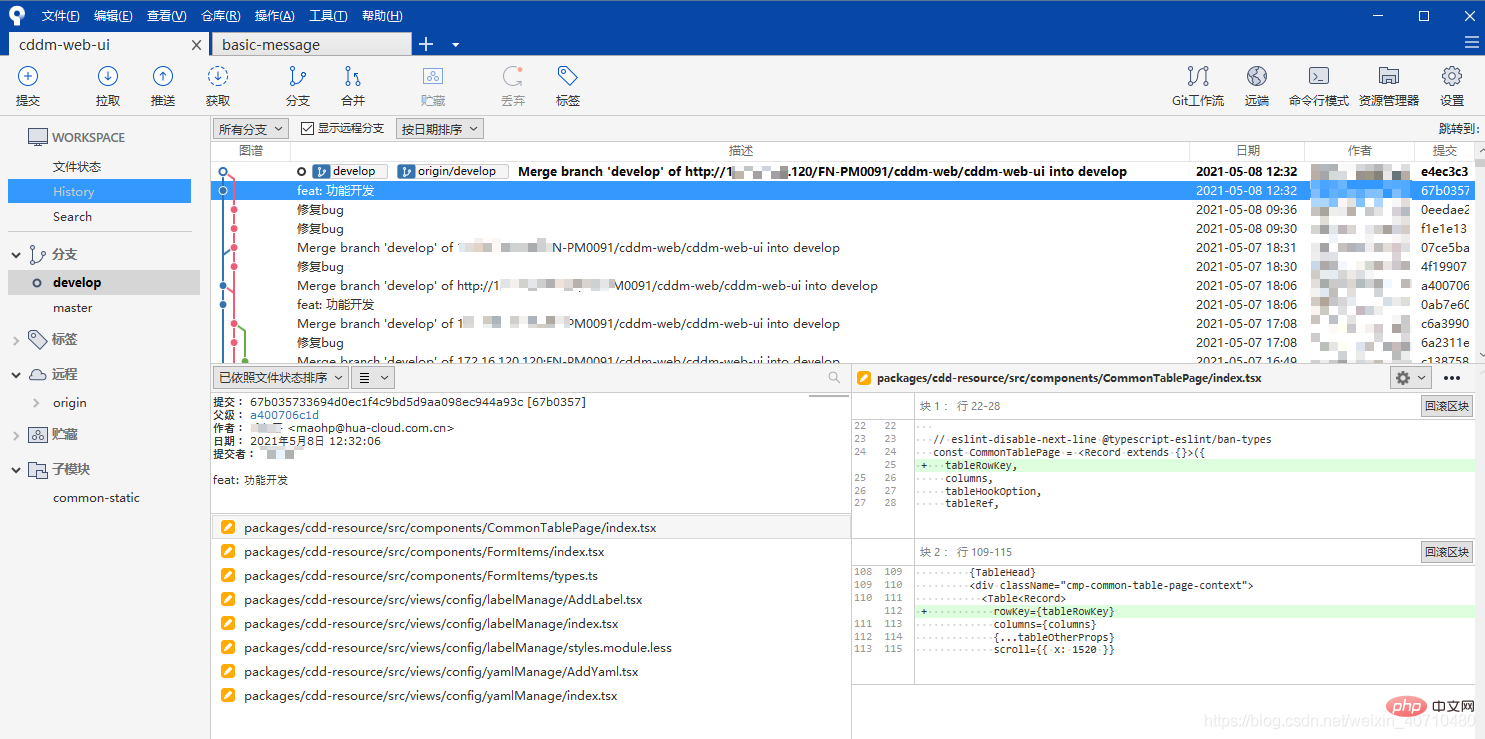
다운로드가 완료된 후 SourceTree 설치 중에 계정을 통해 로그인해야 하는데 등록이나 로그인 인터페이스가 전혀 열리지 않아 소프트웨어가 정상적으로 설치되지 않을 수 있습니다.
해결책:
(1) C:Users{yourname}AppDataLocalAtlassian 디렉터리 아래에 account.json 파일을 만듭니다. 참고: {yourname}은 로그인 시스템 사용자 이름으로 바꿔야 합니다.
예를 들어 내 컴퓨터 경로는 C:UsersKellyAppDataLocalAtlassian입니다. 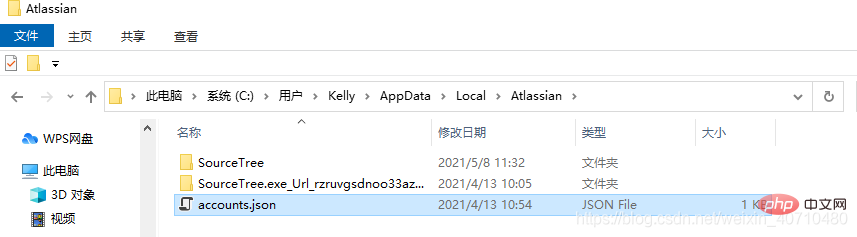
다음 내용을 작성하세요.
[
{
"$id": "1",
"$type": "SourceTree.Api.Host.Identity.Model.IdentityAccount, SourceTree.Api.Host.Identity",
"Authenticate": true,
"HostInstance": {
"$id": "2",
"$type": "SourceTree.Host.Atlassianaccount.AtlassianAccountInstance, SourceTree.Host.AtlassianAccount",
"Host": {
"$id": "3",
"$type": "SourceTree.Host.Atlassianaccount.AtlassianAccountHost, SourceTree.Host.AtlassianAccount",
"Id": "atlassian account"
},
"BaseUrl": "https://id.atlassian.com/"
},
"Credentials": {
"$id": "4",
"$type": "SourceTree.Model.BasicAuthCredentials, SourceTree.Api.Account",
"Username": "username@email.com"
},
"IsDefault": false
}]
(2) 그림과 같이 다시 시작하고 페이지를 원활하게 입력하세요. 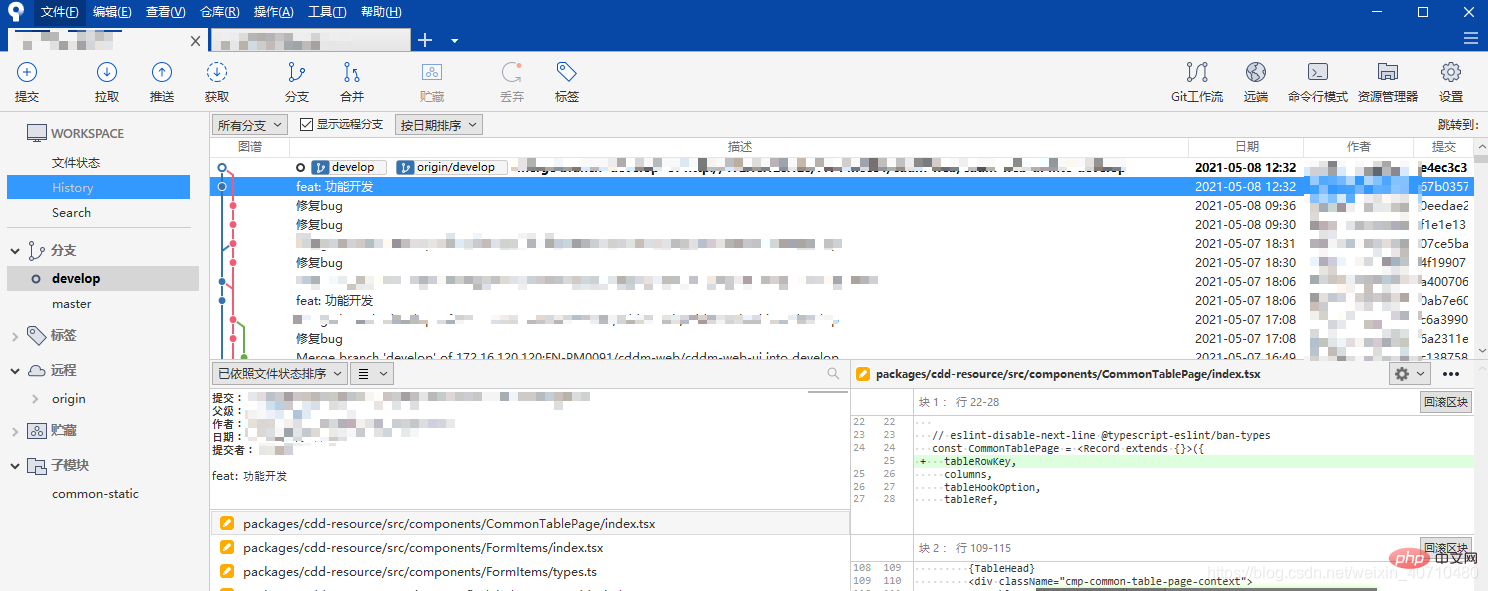
2 코드를 가져옵니다.
sourcetree는 무료 Git 클라이언트입니다. 사용 방법 gitlab에서 가져오기 코드를 제거하는 것은 어떻습니까? 단계는 다음과 같습니다.
(1) git 다운로드 및 설치
(2) git 실행 및 비밀 키 생성
명령은 그림과 같이 ssh-keygen -t rsa입니다. 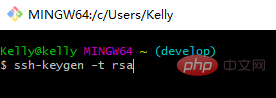
다음 그림은 공개 키가 성공적으로 생성되었음을 보여줍니다! 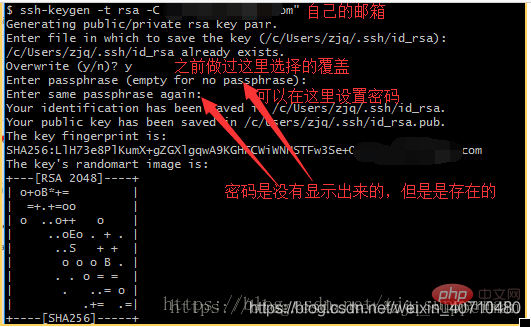
비밀 키가 생성되는 디렉터리는 시스템 디스크의 사용자 디렉터리에 있는 .sshid_rsa.pub입니다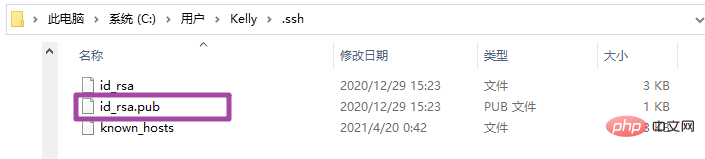
(3) 자신의 git 공개 키를 자신의 git 서버에 바인딩
(바인딩 작업: 설정 - -> SSH 키 --> 키 추가(로컬 공개 키 파일을 열고 내부의 모든 내용을 붙여넣기)), 그림과 같이:
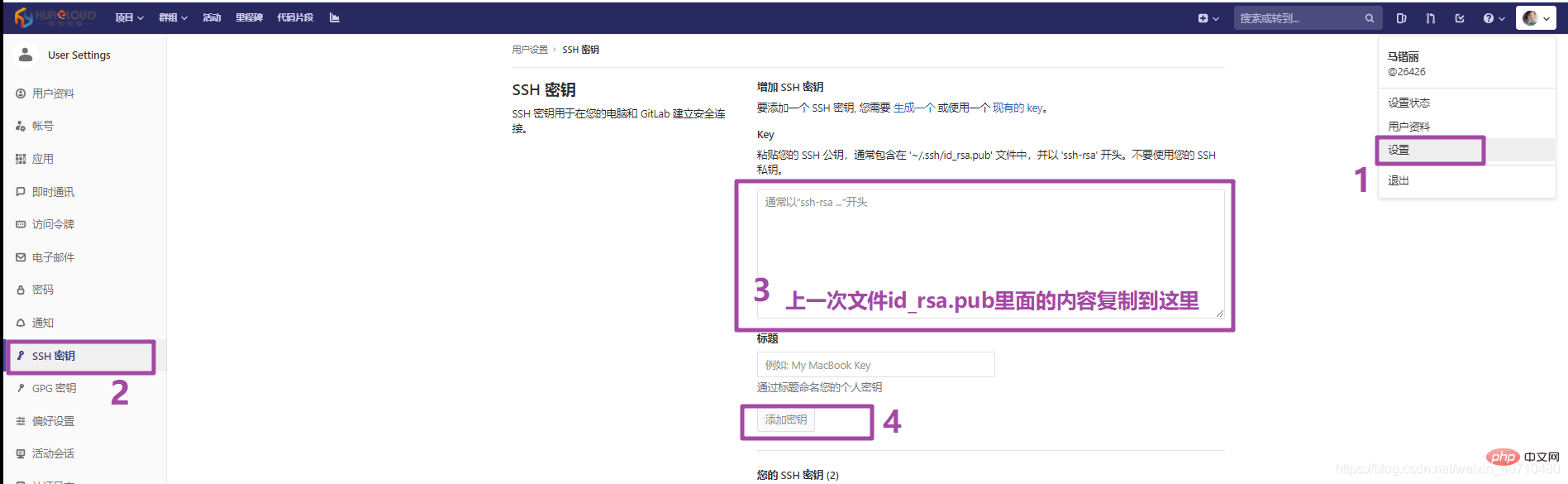
이때 "Pull"을 직접 클릭하거나 Sourcetree의 "Push" 코드 다음과 같은 오류가 발생하므로 Sourcetree에서 구성해야 합니다. 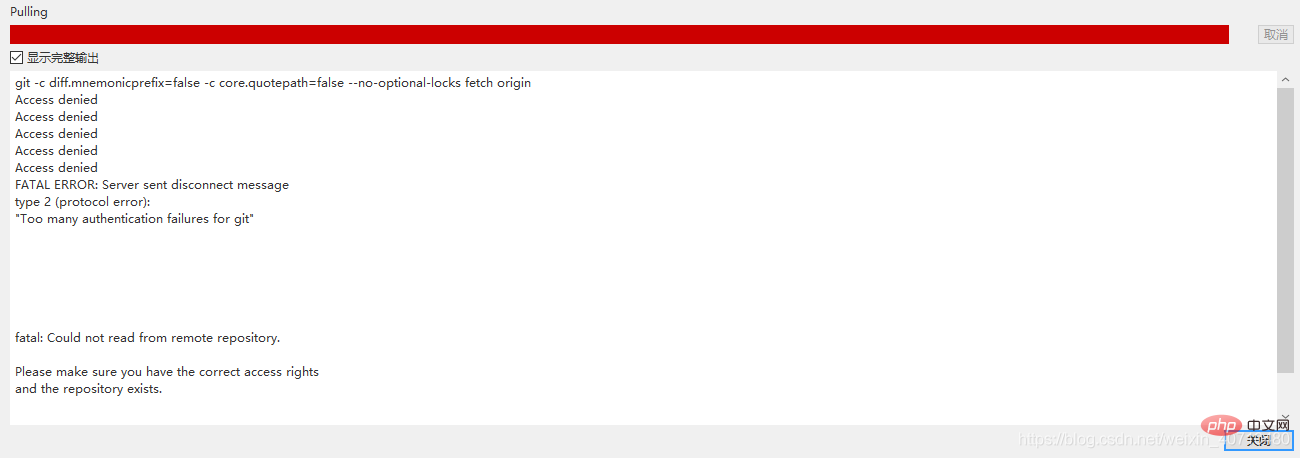
(4) 소스트리를 사용하여 코드를 가져옵니다.
"도구->옵션->일반"을 클릭하고 그림에 표시된 대로 다음 4개 부분의 설정에 주의하세요. 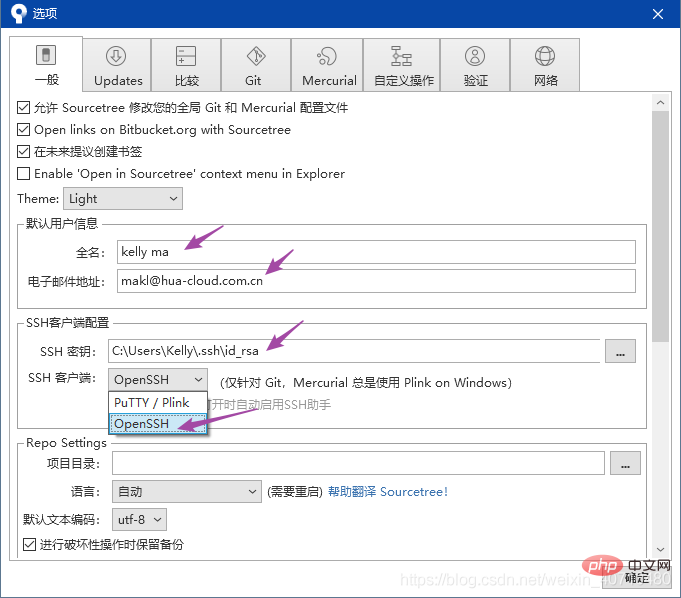
반드시 선택하세요. SSH를 열고 다시 푸시를 클릭하여 푸시 기능을 실현합니다. 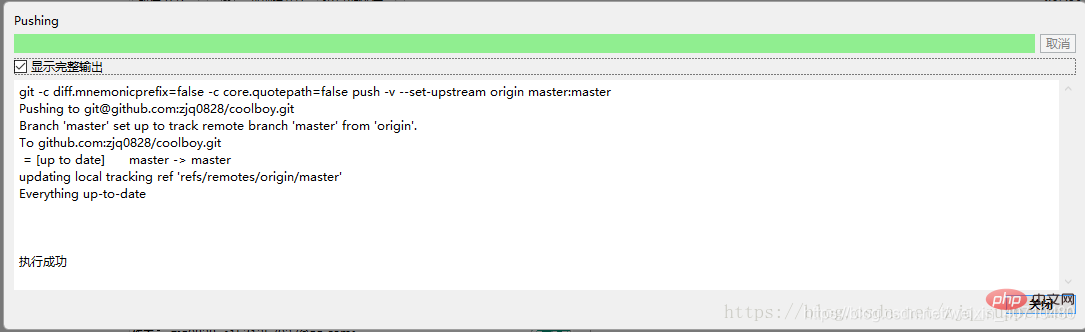
제출한 파일은 GitHub에서 보실 수 있습니다.
(5) Tip: 먼저 당긴 후 밀어주세요
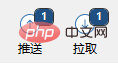
밀 때 당김 오른쪽 상단에 숫자가 표시되면 먼저 당긴 후 밀어야 합니다. (원격지에 있는 다른 사람이 새 코드를 제출한 경우 "Pull" 버튼을 누르면 다른 사람이 제출한 것으로 표시됩니다.)
3. SourceTree&Git의 일부 용어 설명
Clone: 원격 창고 URL에서 로드 원격 생성 로컬 창고는 창고와 동일합니다
Commit(커밋): 임시 파일을 로컬 창고에 업로드합니다(Finder에서 로컬 창고를 수정한 후 일반적으로 먼저 제출한 다음 제출해야 함). push it)
Checkout(체크아웃): 다른 브랜치 간 전환
Add(추가): 캐시 영역에 파일 추가
Remove(제거): 캐시 영역에 있는 파일 제거
임시 저장소(git stash): 작업 사이트 저장
Reset: 최신 추가/커밋 상태로 돌아가기
Merge: 같은 이름의 여러 파일을 같은 이름의 여러 파일이 포함된 하나의 파일로 병합 All 콘텐츠, 동일한 콘텐츠가 오프셋됩니다
가져오기: 원격 창고에서 정보를 가져와 로컬 창고에 동기화
Pull: 원격 창고에서 정보를 얻어 로컬 창고에 동기화하고 병합 작업을 자동으로 수행합니다. 즉, pull=fetch+merge
Push: 로컬 창고를 원격 창고에 동기화하고, 일반적으로 일관성을 보장하기 위해 푸시하기 전에 한 번 당깁니다
브랜치: 브랜치 생성/수정/삭제
tag: 프로젝트에 태그 추가
-
워크플로(Git Flow): 팀으로 작업할 때 모두가 브랜치를 생성합니다. 자신의 브랜치를 만들고 확인 후 마스터 브랜치에 제출합니다
터미널: git 명령줄을 입력할 수 있습니다
추천 학습: "Git Tutorial"
위 내용은 git 시각적 커밋 도구 Sourcetree를 완전히 마스터하세요.의 상세 내용입니다. 자세한 내용은 PHP 중국어 웹사이트의 기타 관련 기사를 참조하세요!

